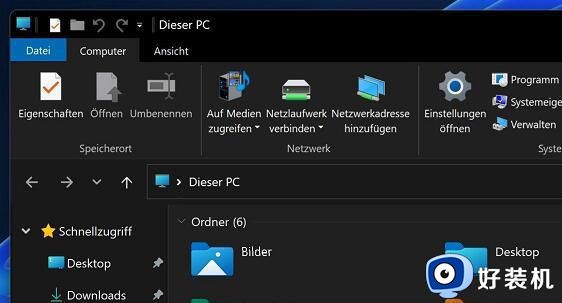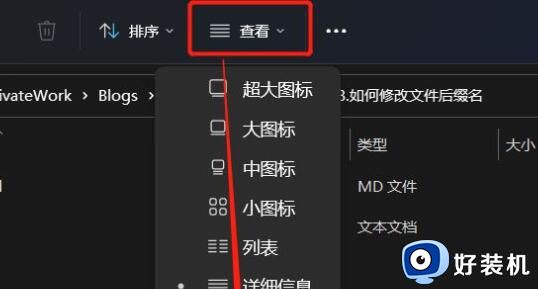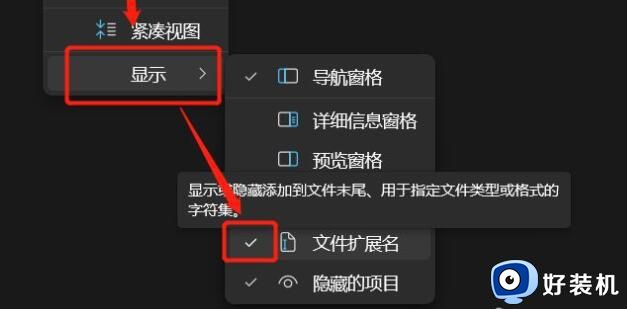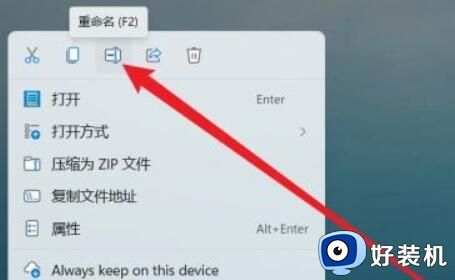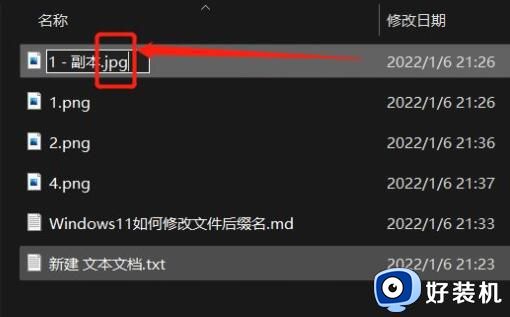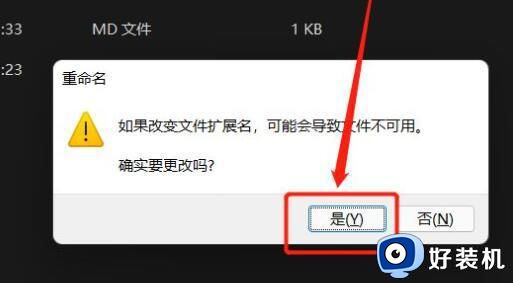win11更改文件后缀步骤 |
您所在的位置:网站首页 › 怎么改软件的后缀名称 › win11更改文件后缀步骤 |
win11更改文件后缀步骤
|
win11更改文件后缀步骤,随着时代的发展,电脑已经成为了我们日常生活中必不可少的工具,在微软win11电脑中,文件后缀是非常重要的一部分,它能够帮助我们快速地辨别出文件的类型。而且在win11中更改文件后缀名称非常简单,只需要按照以下步骤操作即可。 具体方法: 1、首先我们打开“此电脑”。 2、接着点击上方栏的“查看”。 3、然后在下拉菜单中选中“显示”再勾选“文件扩展名”。 (如果已经勾选就不用再勾了) 4、修改完成后,我们找到想要修改的文件,右键点击它,再点击“重命名”。 5、点击后,我们就能修改文件的后缀名了。 6、最后会弹出提示窗口,点击“是”就可以了。 需要注意的是,只有同类型的文件才能修改,否则会导致文件错误。 以上是关于win11如何更改文件后缀名称的全部内容,如果您遇到相同的问题,可以按照本文的方法来解决。 |
【本文地址】
今日新闻 |
推荐新闻 |